Plex dla Kodi: Jak zainstalować dodatek i krótki przegląd
Dodatek Plex for Kodi zapewnia to, co najlepsze z obu światów. Mówiąc o odtwarzaczach multimedialnych, debata na temat tego, który z Plex lub Kodi jest lepszy, nigdy się nie zakończy. Oba mają podobieństwa, ale są bardzo różne. A zwolennicy jednego są często zdecydowanie przeciwni. W tym artykule pokażemy, jak zainstalować dodatek Plex for Kodi i przeprowadzimy Cię z przewodnikiem po jego głównych funkcjach.
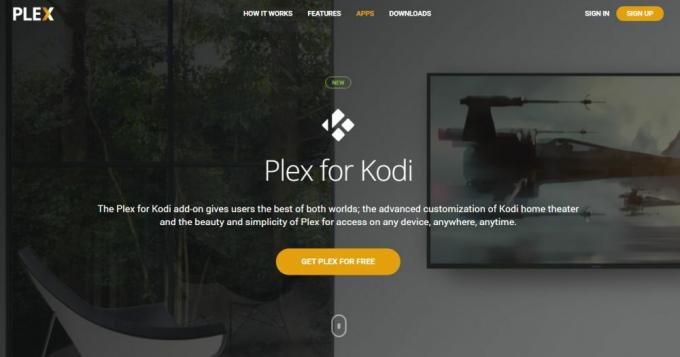
30-dniowa gwarancja zwrotu pieniędzy
Chroń się podczas korzystania z Kodi - Użyj VPN
Twój dostawca Internetu może monitorować Twoją aktywność. Chcą mieć pewność, że nie naruszysz ich warunków. Jeśli podejrzewają, że tak, mogą zmniejszyć prędkość, wysyłać powiadomienia o naruszeniu praw autorskich lub zakłócać działanie usługi. Aby uniknąć tych niedogodności, zalecamy korzystanie z VPN za każdym razem, gdy korzystasz z Kodi. VPN szyfruje twoje dane, chroniąc twoją prywatność. Jako bonus, pozwoli ci uzyskać dostęp do treści zablokowanych geograficznie, fałszując swoją lokalizację.
Wybór VPN może być zniechęcającym zadaniem dla wielu dostawców do wyboru. Niektóre ważne czynniki do rozważenia to duża prędkość połączenia aby uniknąć buforowania, polityka braku logowania w celu dalszej ochrony Twojej prywatności, brak ograniczeń użytkowania aby uzyskać dostęp do dowolnej treści z pełną prędkością i oprogramowanie dostępne dla twojego urządzenia.
Najlepsza sieć VPN dla Kodi: IPVanish

Po przetestowaniu kilku sieci VPN zalecana jest dla użytkowników Kodi IPVanish. Dzięki serwerom na całym świecie, bez ograniczenia prędkości i ograniczania przepustowości, nieograniczonej przepustowości, nieograniczonego ruchu, ścisłej zasady braku logowania i oprogramowania klienckiego dostępnego na większość platform, IPVanish naprawdę ma wszystko, czego potrzebujesz.
IPVanish oferuje 7-dniową gwarancję zwrotu pieniędzy, co oznacza, że masz tydzień na przetestowanie go bez ryzyka. Proszę to zanotować Wciągające porady czytelnicy mogą zaoszczędź tutaj 60% w sprawie rocznego planu IPVanish, obniżając cenę miesięczną do zaledwie 4,87 USD miesięcznie.
Plex w pigułce
Zanim zaczniemy instalować dodatek Plex Kodi, zatrzymajmy się i zobaczmy, o co chodzi w Plex. Plex zaczął jako rozwidlenie XBMC - przodka Kodiego - kiedy kilku programistów opuściło zespół XMBC jakieś dziesięć lat temu z powodu „różnic twórczych”. Od tego czasu XBMC ewoluowało w Kodi, a Plex ewoluował, ale obrał zupełnie inny kierunek. Podobnie jak Kodi, Plex to odtwarzacz multimedialny… w pewnym sensie. Ale w rzeczywistości jest to bardziej SERWER medialny niż odtwarzacz i wymaga odtwarzania zawartości przez klienta.
W przeciwieństwie do Kodi, Plex nie jest oprogramowaniem typu open source. Chociaż podstawowe oprogramowanie jest dostępne bezpłatnie, niektóre jego funkcje są dostępne tylko za pośrednictwem płatnej usługi subskrypcji Plex Premium. Do najciekawszych funkcji Plex Premium należą funkcja PVR, możliwość oglądania (i nagrywania) telewizji OTA na żywo za pomocą kompatybilnego komputera tuner i opcja uruchamiania serwera Plex w chmurze zamiast w sieci lokalnej i dostęp do niego z dowolnego miejsca, o ile istnieje dostęp do Internet.
Inną ważną różnicą między Kodi i Plex jest ich odpowiednia struktura dodatków. Kodi ma swoje „oficjalne” repozytorium, a także dziesiątki innych repozytoriów, w których znajdziesz wszelkiego rodzaju dodatki. Plex ma również dodatki - które nazywają kanałami - dostępne bezpośrednio z Plex. Istnieje nieobsługiwany App Store dla Plex, który daje dostęp do niektórych dodatkowych kanałów. I chociaż jest porównywalny z „nieoficjalną” sceną Kodiego, jest na znacznie mniejszą skalę.
Co to jest dodatek Plex for Kodi?
Dodatek Plex for Kodi to klient Plex działający jako dodatek Kodi. Daje to, co najlepsze z obu światów. Pozwala używać Plexa na serwerze multimediów do organizowania i zarządzania biblioteką wideo, jednocześnie umożliwiając dostęp do tej biblioteki bezpośrednio z poziomu Kodi. Nie trzeba wychodzić z Kodi i uruchamiać osobnego klienta Plex na urządzeniu multimedialnym podłączonym do telewizora. Otrzymasz zalety serwera multimediów Plex i szerokiego wyboru dodatków Kodi.
Wspaniałą rzeczą w tym dodatku jest to, że jest to „oficjalny” dodatek. Jest zatem w pełni obsługiwany zarówno przez zespoły Kodi, jak i Plex. Jako dodatek działający w dobrej wierze, prawdopodobnie nie zniknie jak wiele świetnych dodatków, które pojawiają się i znikają regularnie. Ten zostanie tutaj.
Instalowanie dodatku Plex dla Kodi
Ponieważ jest to oficjalny dodatek, instalacja dodatku Plex for Kodi nie może być prostsza. Nie musisz martwić się źródłami instalacji lub repozytoriami. Nie musisz nawet włączać źródeł zewnętrznych. Postępuj zgodnie z naszymi instrukcjami krok po kroku i powinieneś być gotowy do działania w krótkim czasie.
Zanim zaczniemy
Instrukcje te zakładają, że masz już serwer Plex zainstalowany na komputerze gdzieś w sieci lokalnej. Jeśli go nie masz i chcesz zacząć korzystać z Plex, zalecamy przejście na stronę Plex pod adresem www.plex.tvgdzie znajdziesz wszystkie potrzebne informacje. Instalacja i konfiguracja serwera Plex nie jest trudnym zadaniem, ale wykracza poza zakres tego artykułu.
ZRZECZENIE SIĘ: AddictiveTips.com nie akceptuje ani nie zaleca korzystania z Kodi lub jakiegokolwiek dodatku w celu uzyskania dostępu do treści chronionych prawem autorskim, do których nie masz prawa. Nie ponosimy odpowiedzialności za to, co zdecydujesz się zrobić z treścią tego artykułu. Piractwo nie jest czymś, co popieramy lub zatwierdzamy, i zdecydowanie zalecamy użytkownikom dostęp do treści, do których są prawnie upoważnieni. Jako użytkownik Kodi musisz podjąć kroki, aby upewnić się, że nie naruszasz żadnego prawa autorskiego.
Kroki instalacji
Na ekranie głównym Kodi kliknij Dodatki w lewym okienku.

Następnie kliknij Pobieranie, również w lewym okienku.

Kliknij Dodatki wideo.

Przewiń listę i znajdź Pleks. Długość listy będzie się różnić w zależności od liczby zainstalowanych repozytoriów. Jeśli jest to nowa instalacja bez repozytoriów, zostaną wyświetlone tylko „oficjalne” dodatki Kodi, a lista będzie stosunkowo krótka.
Po znalezieniu Plexa na liście kliknij go, aby wyświetlić ekran informacji o dodatku Plex.

Kliknij zainstalować przycisk w prawym dolnym rogu ekranu
Po kilku sekundach komunikat w prawym górnym rogu ekranu potwierdza pomyślną instalację dodatku

Po pomyślnym zainstalowaniu dodatku Plex for Kodi jesteśmy gotowi przyjrzeć się jego funkcjom.
Przewodnik po Plexie dla dodatku Kodi
Po pierwszym uruchomieniu dodatku Plex for Kodi po jego instalacji pojawi się ekran powitalny

Musisz sparować dodatek Plex for Kodi z serwerem Plex, logując się najpierw na swoje konto Plex. Kliknij Zaloguj się w prawym dolnym rogu ekranu.
Kodi wygeneruje kod, wyświetli go na ekranie i zaprosi do odwiedzenia strony internetowej Plex pod adresem http://plex.tv/link z przeglądarki internetowej.

Gdy przejdziesz do witryny Plex w przeglądarce, musisz zalogować się na swoje konto Plex przy użyciu konta Google lub Facebook albo adresu e-mail i hasła.

Po pomyślnym zalogowaniu zostaniesz poproszony o podanie kodu wygenerowanego przez dodatek Kodi.

Wprowadź kod, który ma zostać powitany przez ekran udanego parowania.

Możesz teraz wrócić do swojego dodatku Plex Kodi i zobaczyć jego menu główne.

Menu główne, które zobaczysz, będzie inne niż to i jest w dużej mierze zależne od konfiguracji Plex. Dodatek Plex for Kodi wyświetla po prostu to, co jest dostępne na wybranym serwerze Plex. Mówiąc o serwerach, kilka z nich może być zarejestrowanych na Twoim koncie Plex. Lista rozwijana u góry ekranu pozwala wybrać serwer. Większość ludzi ma jednak tylko jeden serwer, dlatego należy go wybrać domyślnie.
Główny ekran dodatku pokazuje ostatnio dodaną zawartość na serwerze i zawiera przyciski u góry, aby przejść do strony głównej serwera Plex lub dowolnej biblioteki skonfigurowanej na serwerze. Jak widać w tym przykładzie, istnieje tylko jeden, zwany Serialem TV.
Możesz poruszać się po zawartości i odtwarzać dowolny wybór, po prostu klikając go. Chociaż wygląd interfejsu użytkownika różni się od innych dodatków i przyzwyczajanie się do niego może zająć trochę czasu, jego podstawowa funkcjonalność jest podobna i powinieneś czuć się jak w domu.
Plusy i minusy dodatku Plex dla Kodi
Plusy
Architektura klient / serwer Plex jest prawdopodobnie najbardziej atrakcyjną funkcją. Oznacza to, że możesz mieć serwer, który będzie hostował całą ich zawartość i udostępniał ją wszystkim ich urządzeniom. Możesz mieć urządzenia Kodi podłączone do wszystkich telewizorów i uruchomić aplikację Kodi na smartfonie lub tablecie (Android lub Apple) i każdy pokazywałby tę samą treść bez konieczności konfigurowania czegokolwiek na każdym kliencie, z wyjątkiem logowania do Plex kwalifikacje.
Kolejną wielką zaletą korzystania z dodatku i serwera Plex jest liczba obsługiwanych formatów wideo. W środowisku Plex serwer wykonuje większość pracy. Odczytuje plik wideo i konwertuje go w locie do formatu, który będzie łatwo przesyłany i odtwarzany przez urządzenie klienta. Treści, które normalnie nie byłyby odtwarzane na urządzeniu klienckim, będą odtwarzane przez dodatek Plex.
Cons
Ale dodatek Plex for Kodi ma również pewne wady. Bardziej niż cokolwiek innego, jego zależność od serwera czyni go nieodpowiednim dla wielu użytkowników. Również fakt, że cała konfiguracja musi być wykonana na serwerze, może być dużym problemem. Z drugiej strony może to być również zaletą, ponieważ umożliwia natychmiastowy dostęp do dowolnej zawartości dodanej i skonfigurowanej na serwerze z dowolnego klienta Plex.
Dla użytkowników Kodi jednym z jedynych zastosowań dodatku Plex jest dostęp do biblioteki plików wideo przechowywanych na komputerze zdalnym, jednocześnie umożliwiając dostęp z innych urządzeń. Z ograniczoną liczbą dostępnych kanałów Plexa (odpowiednikiem dodatków Kodi) w porównaniu z ogromną gamą dodatków do treści dostępnych dla Kodi, kto chciałby z niego korzystać do czegokolwiek innego?
Wreszcie, chociaż interfejs użytkownika jest intuicyjny i stosunkowo łatwy do opanowania, nie podobał nam się zupełnie inny wygląd. Rozumiemy, że celem było prawdopodobnie zapewnienie użytkownikom Plex tego samego bez względu na to, jakiego klienta używa, ale wątpimy, aby każdy hardkorowy fan Kodi zgodziłby się z tym wyborem.

Słowo ostrzeżenia!
Podczas pracy z Plex natknęliśmy się na coś, o czym myśleliśmy, że należy wspomnieć. Każde usunięcie zawartości z biblioteki Plex również usunąć rzeczywisty plik na komputerze. Na ekranie pojawia się ostrzeżenie, ale stwierdziliśmy, że nie było jasne, że zamierza usunąć rzeczywiste pliki z dysku. To zachowanie bardzo różni się od tego, co można zobaczyć podczas usuwania treści z biblioteki Kodi.
Podsumowując
Zarówno Plex, jak i Kodi to świetne produkty. Każdy ma swoje zalety i wady. W porównaniu Niemożliwe jest ustalenie wyraźnego zwycięzcy. Każdy produkt ma swoich fanów, którzy twierdzą, że „ich” produkt jest znacznie lepszy od drugiego. Która z nich jest dla Ciebie najlepsza, prawdopodobnie zależy od kilku rzeczy.
Jeśli masz już serwer Plex i korzystasz z Kodi na odtwarzaczu multimedialnym podłączonym do telewizora, wybierz Plex dla Dodatek Kodi umożliwia dostęp do tej zawartości bez konieczności wychodzenia z Kodi i uruchamiania osobnego klienta Plex app. Jeśli tego nie zrobisz, instalacja i konfiguracja serwera Plex może nie być tego warta. Oczywiście, chyba że chcesz skonfigurować swoją kolekcję multimediów w jednym miejscu i uzyskać do niej dostęp z wielu lokalizacji / urządzeń.
Nasza najlepsza rada to wypróbowanie i przekonanie się, czy dodatek Plex for Kodi jest dla Ciebie. A kiedy już spróbujesz, powiedz nam, co Ci się podobało, a co ci się nie podoba. Czy miałeś jakieś problemy z instalacją lub działaniem? Skorzystaj z poniższych komentarzy i podziel się z nami swoimi doświadczeniami!
Poszukiwanie
Najnowsze Posty
Fire TV Guru Zbuduj na Kodi: jak zainstalować i przewodnik korzystania z niego
Używanie Kodi z pojedynczymi dodatkami może być frustrujące, szczeg...
Najlepsze alternatywy dla YouTube w 2020 roku
YouTube jest jedną z najpopularniejszych witryn w Internecie. Dzięk...
Jak oglądać nową dziewczynę w serwisie Netflix
Nowa Dziewczyna mogła się już skończyć, ale to nie znaczy, że musis...



